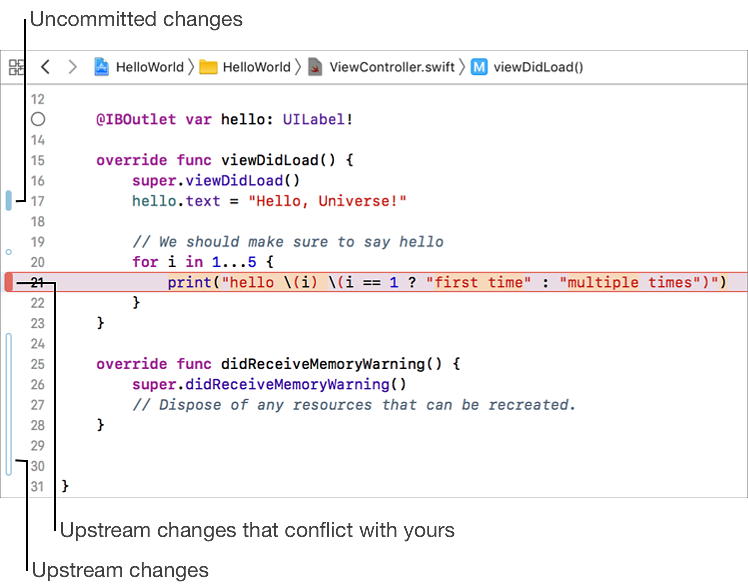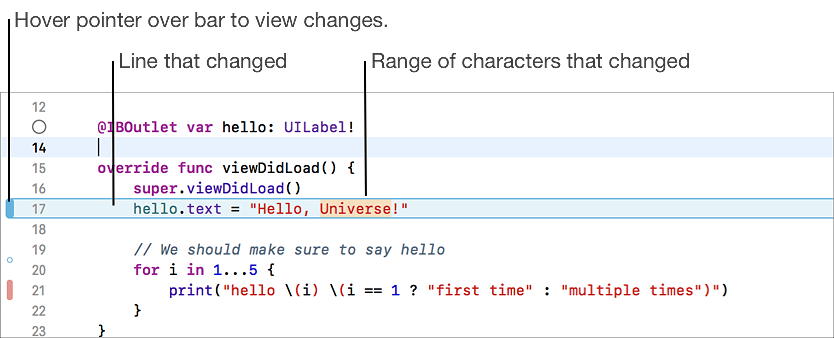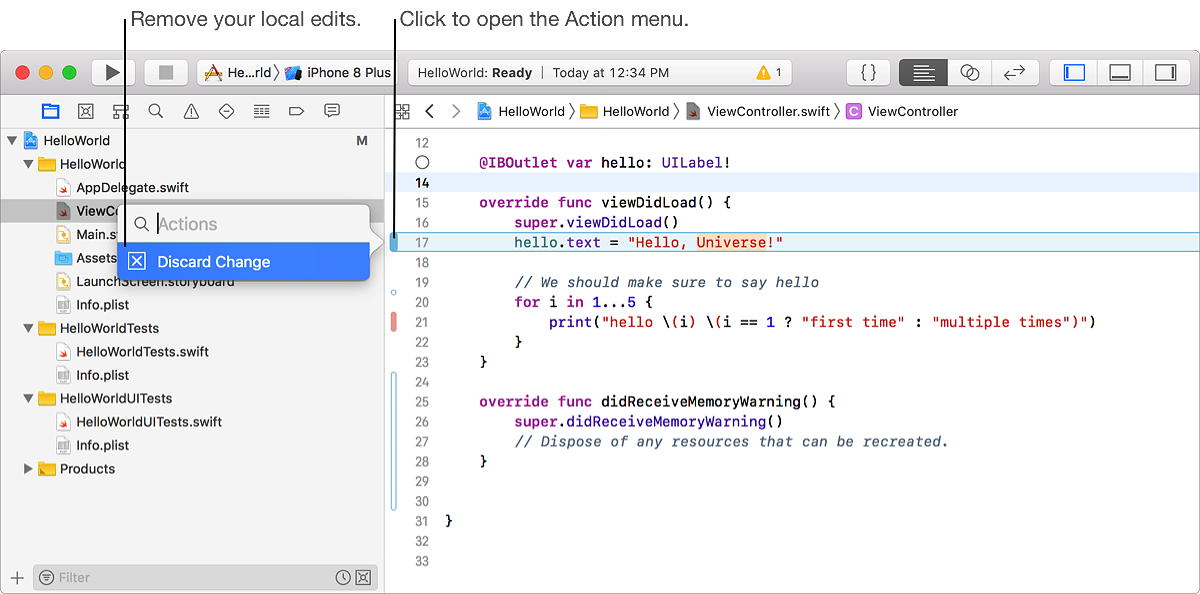ソースコントロールの使用
ソースエディタで変更を表示
ソースエディタ のガターに表示される変更バーを使用して、変更を表示 したり、変更を破棄 したり、競合する変更を行ったユーザを特定 したりできます。まず、変更バーを有効に し、オプションで上流の変更を環境設定に含めます。
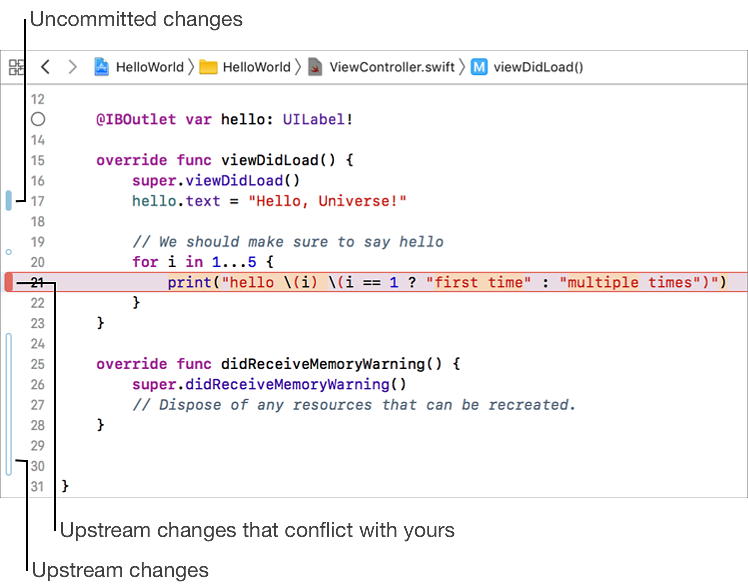
バーのスタイルと色は、変更の型を示します。
| 色とスタイル | 説明 |
| 青一色 | コミットされていないローカルの変更 |
| 灰色一色 | コミットされた (しかしプッシュされていない)ローカルの変更 |
| アウトラインの青色 | 上流の変更 |
| 赤一色 | 上流とローカルの変更が競合しています |
- [Xcode] > [環境設定(Preferences)] を選択し、次に [ソースコントロール(Source Control)] をクリックします。
- [全般(General)] の下の [テキスト編集(Text Editing)] セクションで、"ソースコントロールの変更を表示" をクリックします。
ファイルを変更すると、ソースエディタのガターに変更バーが表示されます。
- 他の人がコミットした変更を表示するには、"上流の変更を含める" をクリックします。
- 変更バーの上にポインターを合わせます。
変更された文字の範囲が強調表示されます。
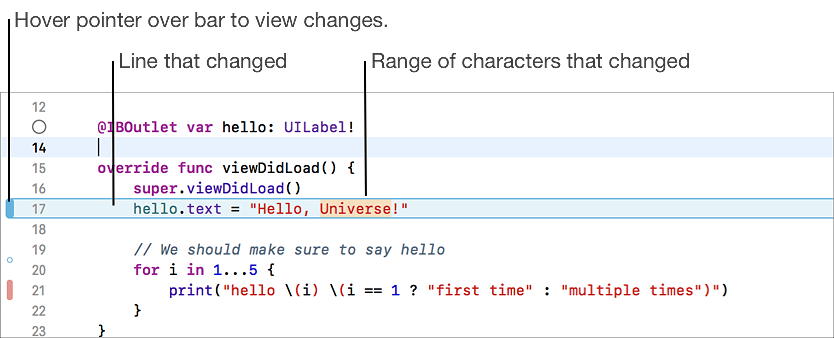
- 破棄したい編集の隣にある変更バーをクリックします。
- 表示されるダイアログで、[変更を破棄(Discard Change)] をクリックします。
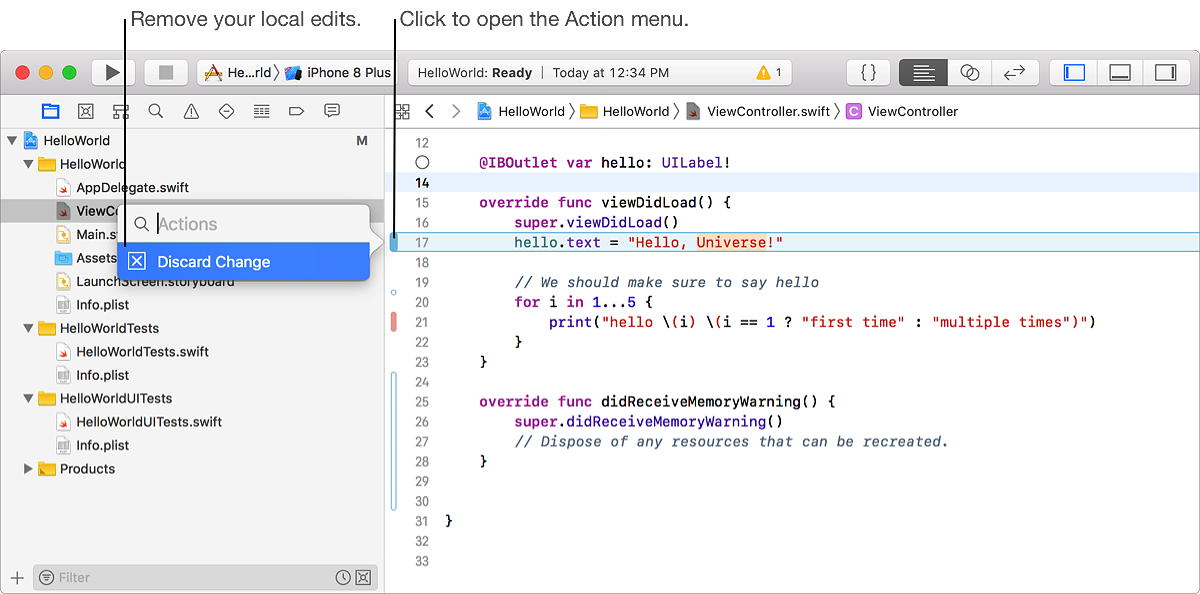
変更バーを有効にする ときに上流の変更を含めた場合、ローカルの変更が他のユーザーの 上流 の変更と競合すると、変更バーが赤に変わります。
- 赤い変更バーの上にポインタを合わせます。
競合している文字の範囲が強調表示されます。
- 赤い変更バーをクリックして、表示されるダイアログからアクションを選択します。
アクションダイアログには、他のユーザのコミットの概要が表示されます。

- [変更を破棄(Discard Change)] を選択した場合は、[ソースコントロール(Source Control)] > [プル(Pull)] を選択して、他のユーザの変更をプルします。
- 表示したい編集の隣にある変更バーをクリックします。
- [アクション(Action)] メニューから [コミットの表示(Show Commit)] を選択します。
比較エディタは、エディタエリア にコミットを表示します。
以下も見よ
ソースコントロールワークフロー
ファイルのリビジョンを比較する